ps里怎么把照片变成线稿
本文章演示机型:戴尔-成就5890 , 适用系统:windows10家庭版 , 软件版本:Photoshop 2021;
用PS软件打开要处理的照片 , Ctrl+【J】将背景复制一层 , 使用快捷键Ctrl、Shift和【U】将复制出来的图层去色 , 然后再按Ctrl+【J】对去色后的图层进行复制 , Ctrl+【I】将复制的图层反相处理 , 并修改其混合模式为【颜色减淡】 , 打开上方的【滤镜】菜单栏 , 依次选择【其它】-【最小值】 , 设置半径值为2;
这个值是需要根据自己的素材来进行设置的 , 可以在设置时预览效果 , 保留方式为【方形】 , 然后点击右上角的【确定】 , 按Ctrl、Alt、Shift和E键 , 盖印可见图层 , 在图层上方得到一个新的图层 , 将盖印得到的图层的混合模式修改为【正片叠底】 , 最后稍微调整一下不透明度即可;
本期文章就到这里 , 感谢阅读 。
怎样在ps中把图片变成线描的?在ps中把图片变成线描的步骤如下:
1、用PS打开一张照片 , 同时通过组合键CTRL+J复制一层 。
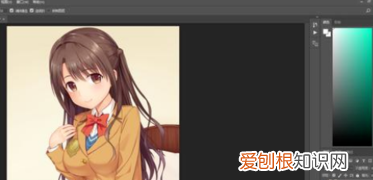
文章插图
2、将图片进去去色处理 , 执行菜单栏:图像-调整-去色 , 或者通过组合键CTRL+SHIFT+U 。
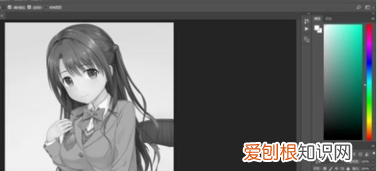
文章插图
3、图层复制一层 , 然后执行菜单栏:图像-调整-反相 , 或者用组合键CTRL+I反相 。
反相处理后 , 我们将图层模式改为【颜色减淡】 , 这样得到一片空白的图层 , 也不一定是全空白 , 如果图片中的头发大面积的黑成一片 , 有可能会出现一些部分 。
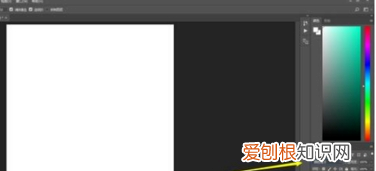
文章插图
4、点击菜单栏:滤镜-其他-最小值 , 数值数值为1确定即可 。
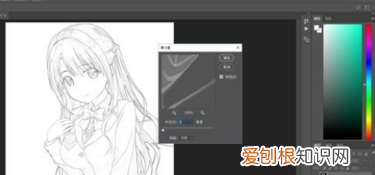
文章插图
5、将图层进行章印 , 按CTRL+SHIFT+ALT+E即可章印图层 , 使用白色画笔涂抹掉不理想的线条 。
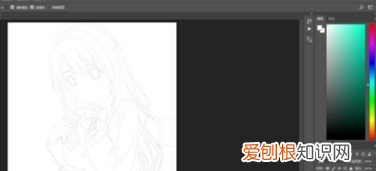
文章插图
6、完成后按CTRL+A全选 , 然后按CTR+C复制 , 同时按Q进入快速蒙版 , 然后ctrl+v粘贴 。再次按Q退出蒙板 , 出现选区我们新建图层 , 按CTRL+SHIFT+I反选 , 然后执行菜单栏:编辑-填充 。填充黑色 。
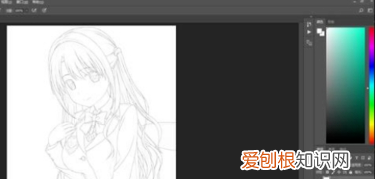
文章插图
7、再次将图层反选 , 用橡皮擦擦除 , 在图层下新建一个白色图层 , 查看效果 。线稿明显 , 我们可以多次复制图层这样就成功做出线稿了 。
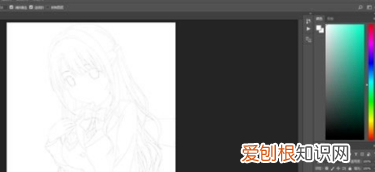
文章插图
这样就解决了在ps中把图片变成线描的问题 。
ps怎么把照片变成线稿首先进入ps , 然后将图片拖进来 。之后按下快捷键“ctrl+shift+u”去色 。打开图层面板 , 按下快捷键“ctrl+j”复制图片 。再按“ctrl+i”将图片变成反相 。再将这张图片设置为“颜色减淡” 。点击任务栏的“滤镜”再点击“其它 , 最小值” 。在半径处将参数设置为1 , 点击确定即可 。
工具/原料:
联想y7000
Windows10
Photoshopcc8.0.2
1、首先进入ps , 然后将图片拖进来 。
推荐阅读
- 暗物质是什么东西,宇宙中的矿产资源
- 暗示知道他说谎的句子,发现老公撒谎怎么做最明智
- 如何将excel表格导入ppt
- 安卓手机投屏到电视,无线传屏软件
- Word可以如何转换成Excel表格
- 安卓手机如何投屏到电视上,华为手机如何投屏到电视上播放
- cdr怎么装字体,cdr怎么安装字体进去
- 艾特有几种意思,空间艾特游戏30个问题
- 电脑可以怎样打开摄像头,联想笔记本电脑摄像头怎么开启


